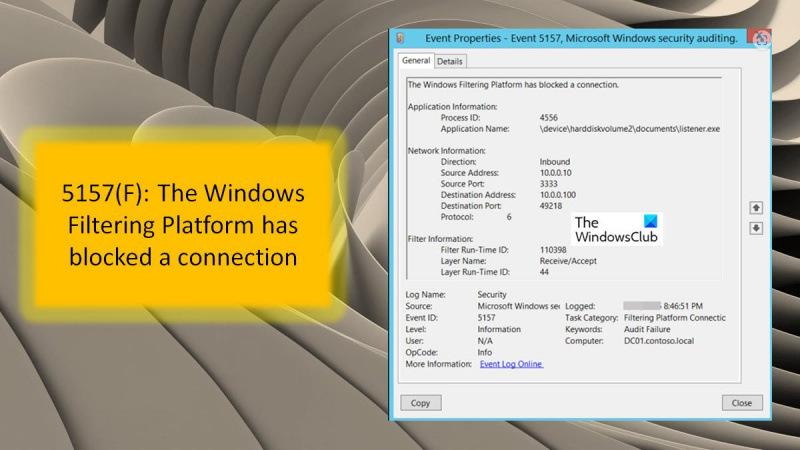5157(F): Windowsi filtreerimisplatvorm blokeeris ühenduse. Kui olete IT-ekspert, teate, et see teade kuvatakse, kui Windowsi tulemüür blokeerib ühenduse. Mida see aga tavakasutaja jaoks tähendab? Windowsi filtreerimisplatvorm on Windowsi operatsioonisüsteemi funktsioon, mis võimaldab kolmanda osapoole tarkvaral haakuda Windowsi tulemüüriga. See võimaldab täpsemalt kontrollida, milline liiklus on tulemüüri kaudu lubatud. Sel juhul on filtreerimisplatvorm ühenduse blokeerinud. Põhjuseks võib olla see, et tulemüüriga ühendatud tarkvara on tuvastanud, et liiklus on pahatahtlik, või see, et kasutaja on konfigureerinud tulemüüri seda tüüpi liiklust blokeerima. Igal juhul on see hea asi! Windowsi tulemüür teeb oma tööd, et kaitsta teie arvutit soovimatu liikluse eest.
Kas olete kunagi selle veaga kokku puutunud Windowsi filtreerimisplatvorm blokeeris ühenduse peale windowsi uuendamist? Veaga kaasneb kood 5157 (F) . Selle põhjuseks on värskendus, mis põhjustab Windowsi tulemüüri valesti tuvastamise – kui põhiline filtreerimismehhanism blokeerib mõned paketid või ühendused. Probleem võib mõnele kasutajale tunduda keeruline, kuid selle lahendus on mõistmiseks ja teostamiseks piisavalt lihtne.

Mis on Windowsi filtreerimisplatvorm ja kuidas see kasulik on?
Windowsi filtreerimisplatvorm on teenuste ja API-de (rakenduste programmeerimisliides) komplekt, mis aitab arendajatel luua võrgu filtreerimisrakendusi. Seda tutvustati esmakordselt Windows Vistas ja sellest ajast alates on see Windowsi osa. Seda kasutatakse sõltumatute tulemüüride, viirusetõrjete ja võrgurakenduste ehitamiseks. Rakendus võib pääsupunkte muuta ka nende töötlemise ajal. Windowsi filtreerimisplatvorm sisaldab järgmist.
ntfs-failisüsteemi viga
- Põhifiltri mootor
- Üldine filtreerimismehhanism
- Juhtmoodulid
Kas Windowsi filtreerimisplatvormi parandamine blokeeris ühenduse?
Selle probleemi lahendamiseks on mitu võimalust. Võite kasutada mõnda allolevatest meetoditest. Mõned lahendused on järgmised:
- SFC skannimise teostamine
- Keelake Windows Defenderi tulemüür
- Keelake arvutis viirusetõrje
- Looge uus kohalik konto
- DISM-i tööriista käivitamine
Vaatame neid lahendusi lähemalt.
1] SFC-skannimise teostamine
Kiire SFC-skannimiseks järgige alltoodud samme.
- Vajutage Aken võti + R jooksma jooksma Tüüp kaal väljal vajutage nuppu ja hoidke seda all Ctrl + tõstuklahv klahve ja vajutage Okei või klõpsake Tulla sisse kõrgendatud Windowsi terminali käivitamiseks.
- Valige Jah UAC (kasutajakonto kontroll)
- Klõpsake allalaadimisnoolt ja valige Käsurida saadud menüüst.
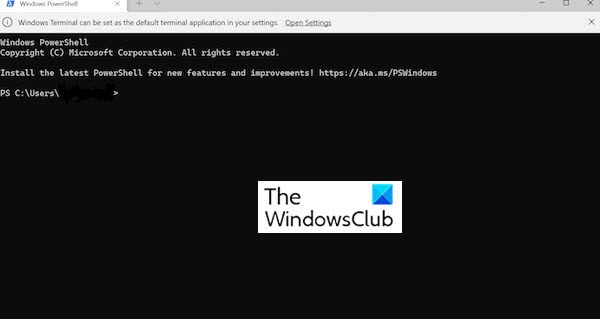
- Tippige või kleepige allolev käsk ja vajutage SFC-skannimise käivitamiseks sisestusklahvi:
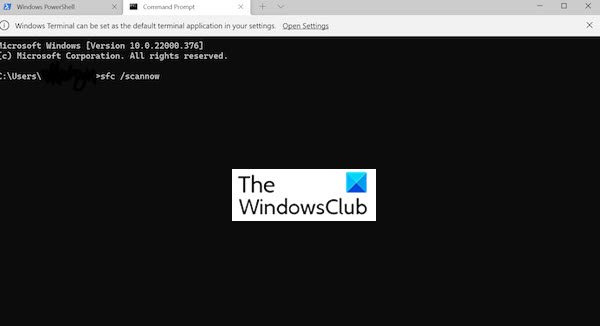
- Süsteemifailide kontrollija (SFC) kasutatakse rikutud süsteemifailide tuvastamiseks. Kui see leiab rikutud faile, asendab see süsteemi vahemällu salvestatud koopiaga.
- Pärast käsu täitmist ja skannimise lõpetamist saate arvuti taaskäivitada ja vaadata, kas probleem on lahendatud.
2] Keelake Windows Defenderi tulemüür
Arvuti tulemüüri keelamiseks järgige alltoodud samme.
kroomitud Firefoxi aknad
- Vajutage Windows +S jooksma Otsing
- Tüüp Seaded ja avage rakendus. Sisestage väljale Kohandusfail Windows Defenderi tulemüür . Valige kuvatavast otsinguloendist rakendus.
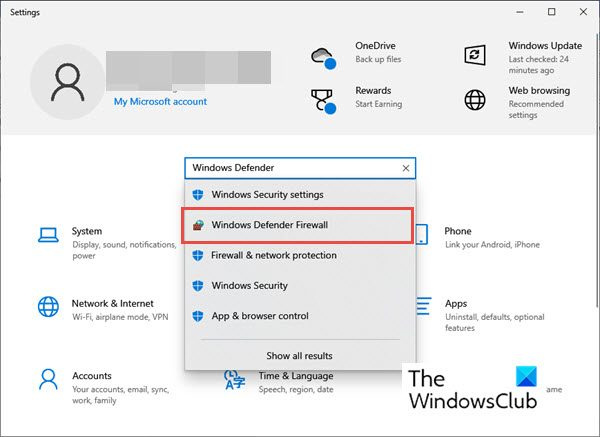
- Kui aken on väljas Windows Defenderi tulemüür avaneb, klõpsake nuppu Täpsemad seaded valik vasakul paneelil.
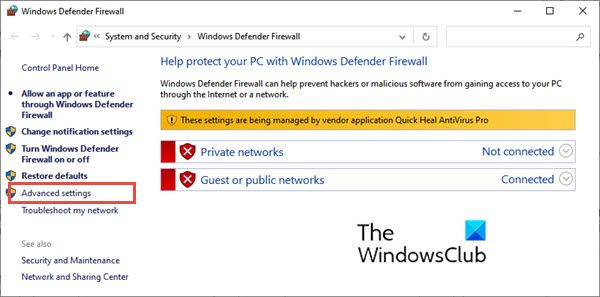
- Avaneb uus Windows Defenderi täiustatud turbega tulemüüri aken. Vajutage Windows Defenderi tulemüüri omadused .
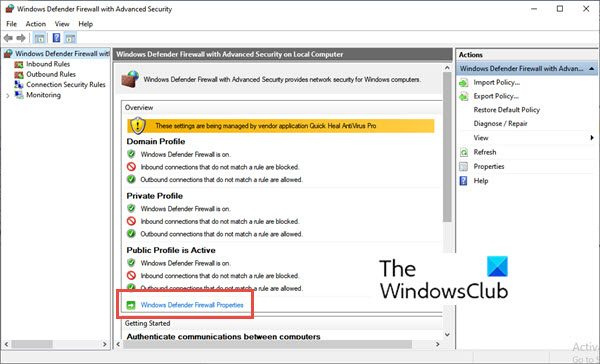
- Avaneb Windows Defenderi tulemüüri atribuutide aken. V Domeeni profiil vahekaart, minge lehele Tulemüüri olek ja valige välja lülitatud rippmenüüst. Seejärel klõpsake nuppu Okei .

- See keelab Windows Defenderi tulemüüri. Taaskäivitage arvuti.
Nüüd kontrollige, kas tõrge 'Windowsi filtreerimisplatvorm on blokeerinud ühenduse probleemi' on lahendatud.
3] Keelake arvutis viirusetõrje
Proovige viga 5157(F) lahendada, keelates arvutis viirusetõrje. Selle toimingu tegemiseks järgige alltoodud samme.
- Vajutage Windows+S otsingumenüü käivitamiseks. Tulla sisse Windowsi turvalisus ülaosas tekstikastis ja seejärel klõpsake vastavat otsingutulemust.
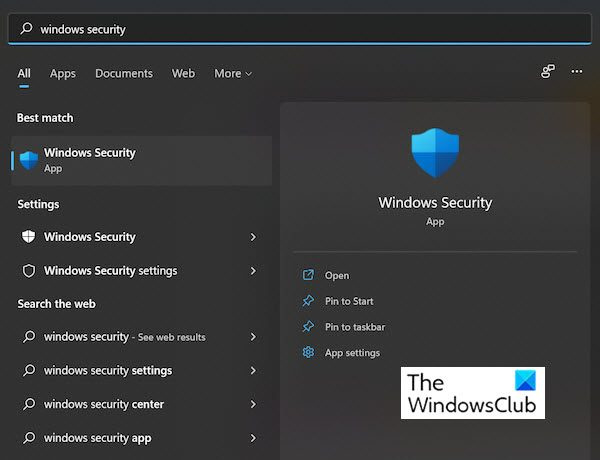
- Kui avaneb Windowsi turvalisuse aken, klõpsake nuppu Viiruste ja ohtude kaitse .
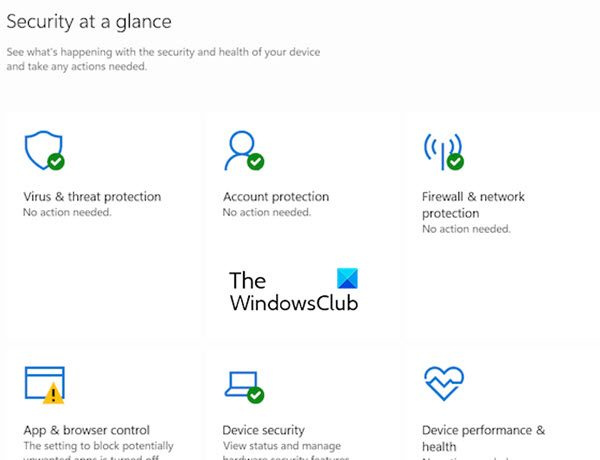
- Minema Halda seaded all Viiruse ja kaitse seaded .
- Seejärel saate klõpsata alloleval lülitusnupul Reaalaja kaitse ja keelake oma viirusetõrje.
- Vajutage Jah peal UAC viip (kasutajakonto kontroll) .
- Mõnikord on viirusetõrje vastuolus võrguseadetega ja põhjustab vigu. Selle põhjuseks võib olla kolmanda osapoole viirusetõrje, kuid mõnikord võib tõrke põhjustada ka Windowsi sisseehitatud turvasüsteem.
- Kui tõrge püsib, saate kolmanda osapoole viirusetõrjerakenduse desinstallida ja vaadata, kas see on parandatud.
4] Looge uus kohalik konto
Mõnikord ilmneb viga ka seetõttu, et kasutajakonto on rikutud. Sel juhul saate oma Windows 11 arvutis luua uue kohaliku kasutajakonto. Kui te pole kindel, kas peaksite looma Microsofti konto või kohaliku konto, võite valida viimase, kuna see pole serveritega ühendatud ja seda saab seadmes iseseisvalt kasutada.
5] Käivitage DISM-tööriist
Ühenduse blokeerinud Windowsi filtreerimisplatvormi tõrke lahendamiseks võite proovida käivitada tööriista DISM (juurutuskujutise teenindamine ja haldamine). Järgige allolevaid samme.
lubage riistvara virtualiseerimise aknad 10
- Vajutage Windows+S otsingumenüü käivitamiseks. Sisenema Terminali aknad ülaltoodud tekstikastis. Seejärel saate otsingutulemusel paremklõpsata ja valida jooksma administraatori nimel kontekstimenüüst.
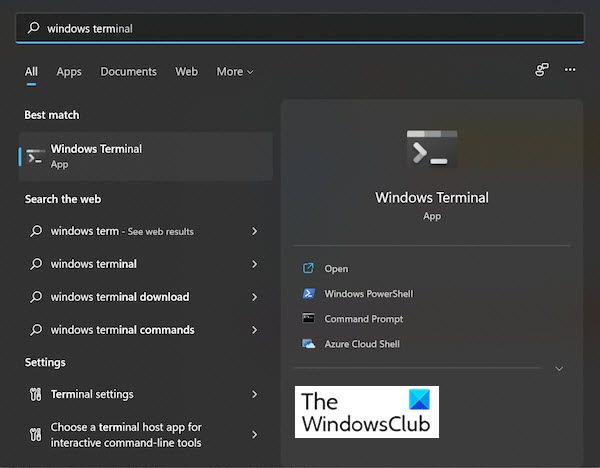
- Vali Jah peal UAC (kasutajakonto kontroll)
- Seejärel saate klõpsata ülaosas allanoolel ja valida Käsurida valikute loendist. Võite kasutada ka otseteed Ctrl+Shift+2 käsurea käivitamiseks Windowsi terminalis.
- Kleepige allolev käsk ja vajutage selle käivitamiseks sisestusklahvi.
- Käivitage see käsk.
Pane tähele
Mõned ülaltoodud lahendused, näiteks Windows Defenderi tulemüüri või viirusetõrje keelamine, eemaldavad teie arvuti kaitse. Need toimingud võivad kujutada endast viiruserünnakute ohtu. Seetõttu kasutage neid lahendusi targalt. Kui viga on lahendatud, taastage tulemüüri ja viirusetõrje seaded.
Soovituste korral andke meile teada.
Mis on sündmuse ID 5157?
See sündmus dokumenteeritakse iga kord, kui Windowsi filtreerimisplatvorm võimaldab rakendusel suhelda teise protsessiga (samas või kaugarvutis) TCP- või UDP-pordis.
Kuidas keelata Windowsi filtreerimisplatvorm?
Saate selle rühmapoliitikas keelata. Minge jaotisse 'Konfiguratsioon' - 'Eeskirjad' - 'Windowsi sätted' - 'Turvavalikud' - 'Täpsemad auditipoliitika sätted'.
Mida see tähendab, kui saame teate 'Windowsi filtreerimisplatvorm lubas ühenduse luua'?
Võite saada Microsoft Windowsi turbeauditi ajal teate, et Windowsi filtreerimisplatvorm lubas ühenduse luua. See sündmus logitakse, kui Windowsi filtreerimisplatvorm või WFP lubab programmil liituda mõne teise protsessiga samas või kaugarvutis. See teeb seda TCP- või UDP-pordis. Selle sõnumi sündmuse ID: 5156 .
lülitage ekraan välja